word箭头怎么去掉 Word怎么去掉回车箭头
更新时间:2024-06-03 17:59:08作者:xtang
在使用Word文档编辑时,经常会遇到箭头和回车符号的问题,箭头是我们在文档中插入的符号,有时候不需要显示在最终的打印或展示中,这时我们就需要找到去掉箭头的方法。而回车符号则是在文档中换行的标识,有时候我们需要去掉多余的回车符号,使文档看起来更加整洁。接下来我们将介绍如何去掉Word文档中的箭头和回车符号。
具体方法:
1.打开word文档之后,我们可以看到按回车键后。会留下小箭头的图标。
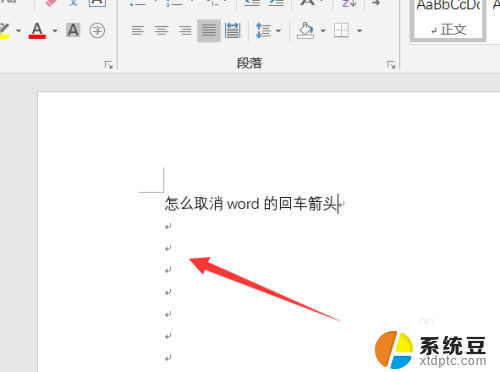
2.我们选择文件,点击之后会弹出一个界面。
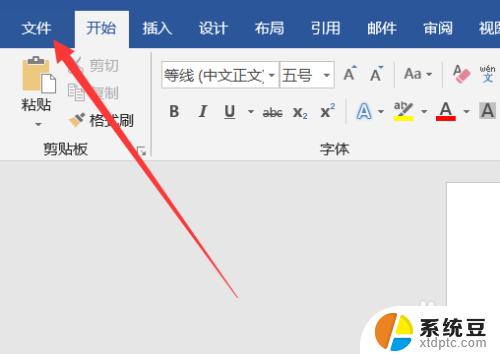
3.然后在这个界面左边底部点击一下【选项】会弹出一个对话框。
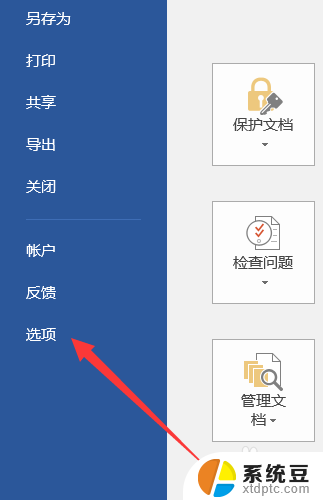
4.在弹出的对话框里我们选择【显示】就可以。
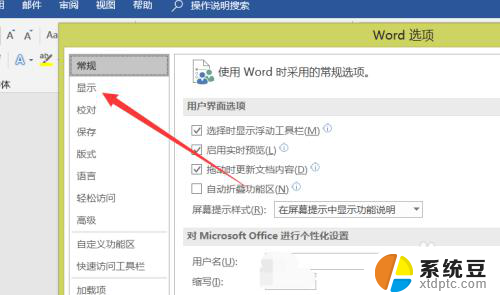
5.找到段落标记选项,然后取消掉里面的对勾,就可以了。
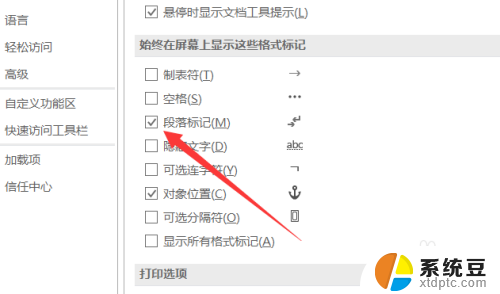
6.点击一下取消对勾符号,然后点击一下界面底部的【确定】即可。这样就我们就可以看到箭头符号不显示了。
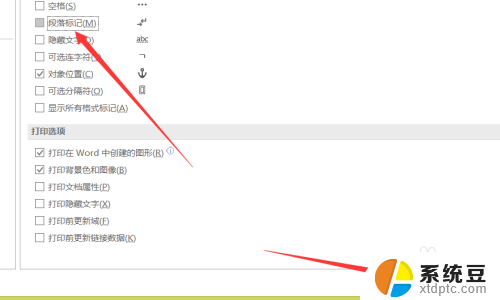
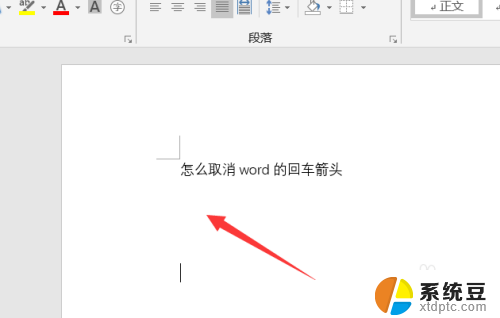
以上就是如何去掉Word中的箭头的全部内容,如果需要的话,用户可以按照以上步骤进行操作,希望对大家有所帮助。
word箭头怎么去掉 Word怎么去掉回车箭头相关教程
- word中好多小箭头怎么去掉 如何移除Word文档中的箭头
- 电脑图标带箭头怎么回事 电脑桌面箭头去掉的方法
- 怎么去掉图标上的小箭头 桌面图标消除快捷箭头的步骤
- word文档文字后面的箭头怎么去掉 Word文档中如何删除每一行后面的小箭头
- word中箭头怎么删除?快速学习删除word中的箭头方法!
- 图标有箭头怎么消掉 如何清除桌面图标上的快捷箭头
- 文档回车符号如何去除 去掉word文档中回车符号的实用方法
- 怎么去桌面图标箭头 如何取消桌面图标的快捷箭头
- word表格中的回车符号怎么去掉 word表格中隐藏回车符号的步骤
- word文字下面横线怎么去掉 Word文字下划线去除方法
- 戴尔笔记本更新驱动 戴尔电脑驱动程序一键更新方法
- 打印机连接usb无法识别怎么办 电脑无法识别打印机usb
- ppt全部更换背景 PPT背景怎么修改
- 怎么管理电脑右键菜单 怎样删除电脑右键菜单中的选项
- 键盘锁定了 电脑键盘锁定怎么重置
- 没有开蓝牙为什么音量显示耳机 苹果手机调整音量时显示耳机符号怎么恢复
电脑教程推荐
- 1 怎么把手机桌面软件隐藏起来 手机桌面图标隐藏教程
- 2 怎么指纹解锁 笔记本电脑指纹解锁设置步骤
- 3 表格变颜色怎么设置 Excel表格如何改变表格边框颜色
- 4 电脑怎么拷贝u盘 u盘中文件如何复制到电脑
- 5 office工具栏不见了 Word文档上方的工具栏不见了怎么找回
- 6 .et可以用office打开吗 et文件用Microsoft Office打开教程
- 7 电脑的垃圾桶在哪里找 电脑垃圾桶不见了文件怎么办
- 8 打印机驱动识别不到打印机 电脑无法识别打印机怎么解决
- 9 罗技调整鼠标的软件 罗技g502 dpi调节教程
- 10 苹果手机的热点电脑怎么连不上 苹果iPhone手机开热点电脑无法连接解决方法